L'installazione di Windows 7 su un computer o laptop è praticamente uguale all'installazione di programmi normali. Naturalmente, ci sono alcune sottigliezze qui, ma fondamentalmente il processo di installazione si riduce al fatto che devi seguire le istruzioni del sistema.
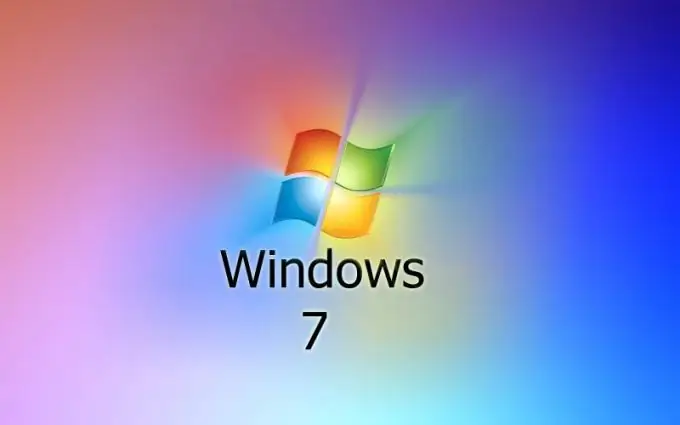
Necessario
- - informatico;
- - disco con sistema operativo con licenza;
- - un disco con i driver.
Istruzioni
Passo 1
Preparati a installare Windows. Assicurati di disporre di una versione con licenza del sistema operativo e di un codice Product Key che dovrai inserire durante il processo di installazione. La chiave deve essere attaccata alla scatola con il disco/i dischi se hai acquistato la versione in scatola del sistema operativo. Se hai effettuato un acquisto sul sito di Microsoft, la chiave si trova in un messaggio dell'azienda nella tua casella di posta elettronica. Verifica anche la presenza di un disco driver. Se non esiste tale disco, dovrai scaricare tu stesso i driver da Internet. Per fare ciò, è necessario accedere al sito Web del produttore del computer / laptop e trovare ciò di cui si ha bisogno nella sezione di supporto. Se hai un computer assemblato su ordinazione o da solo, dovrai visitare i siti Web dei produttori di tutti i componenti che richiedono driver per funzionare correttamente.
Passo 2
Inserisci il disco con l'edizione Windows di tua scelta nell'unità. Se il tuo computer/laptop non dispone di un'unità per la lettura dei dischi, prepara in anticipo un'unità flash USB avviabile. Cattura l'immagine del sistema su un'unità USB di dimensioni adeguate. Usa WinToFlash o simili per questo. Inserisci l'unità flash USB finita nella porta USB del tuo computer / laptop.
Passaggio 3
Riavvia il computer. Vai al BIOS e imposta la priorità di avvio. Seleziona il primo supporto da avviare da cui desideri installare Windows. Salva le modifiche alle impostazioni ed esci dal BIOS. Il computer si avvierà dal supporto di tua scelta (a volte dovrai confermare l'azione premendo un tasto qualsiasi) e inizierà il processo di installazione.
Passaggio 4
Seleziona la lingua nella finestra che appare sullo schermo. Fare clic su Avanti. Nella finestra successiva, fai clic sul pulsante "Installa". Viene visualizzata una finestra con un contratto di licenza tra l'utente e Microsoft Corporation. Leggi i termini e le condizioni e seleziona la casella accanto al testo "Accetto i termini della licenza". Fare di nuovo clic su Avanti. Nella finestra per la scelta del tipo di installazione cliccare sulla voce "Installazione completa".
Passaggio 5
Dividi il disco rigido del tuo computer in partizioni. Fare clic sulla scritta "Disk Setup" e utilizzare il pulsante "Crea". Specificare manualmente la dimensione della partizione e fare clic su Applica. Creare una partizione per il sistema da 50 GB. La seconda partizione, dedicata alla memorizzazione dei dati, occuperà lo spazio su disco rimanente.
Passaggio 6
Evidenzia la sezione da installare e fai clic su Avanti. Attendi mentre il programma di installazione copia e decomprime i file, installa i componenti e gli aggiornamenti. Durante questo periodo, il computer si riavvierà. Non premere nulla finché non appare una finestra che ti chiede di inserire i tuoi dati. Inserisci il tuo nome utente e il nome del computer. Più avanti nell'ordine: inserire e confermare la password, inserire il numero di serie, selezionare le impostazioni di sicurezza, specificare il fuso orario.
Passaggio 7
Dopo il riavvio, vedrai il desktop di Windows 7. Installa i driver e imposta il BIOS per l'avvio dal disco rigido. L'installazione è completamente completa.






